Kartais šią problemą gali sukelti sugadinti „Word“ dokumentai
- Jei atidarius „Word“ dokumentas yra tuščias, negalite matyti jo turinio.
- Problema gali kilti dėl sugadintų „Word“ dokumentų ir sugadintų „Word“ priedų.
- SFC nuskaitymas ir Word programos ar atitinkamo dokumento taisymas gali išspręsti problemą.
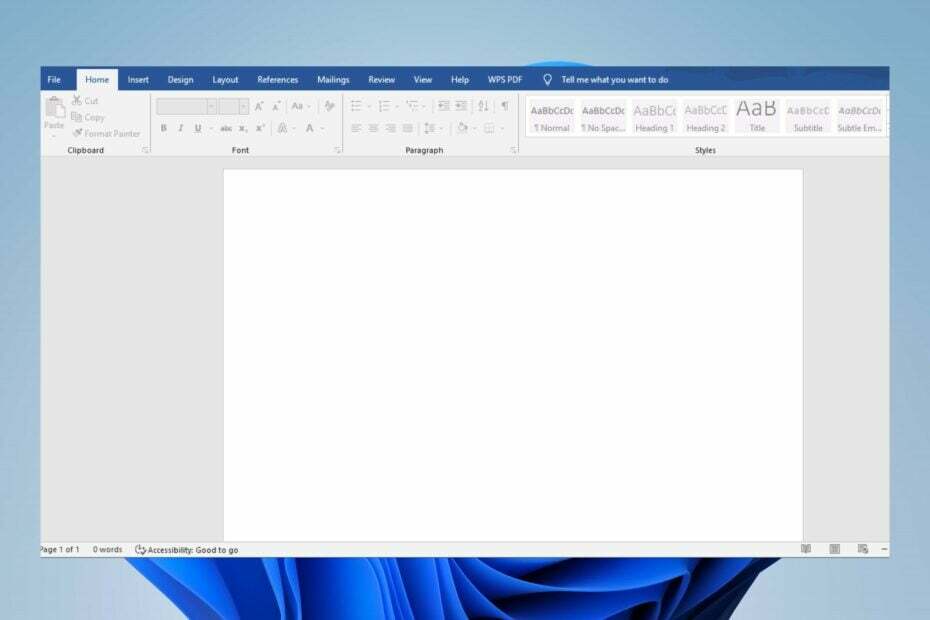
Nepraraskite jokių sugadintų „Word“ dokumentų. Šis įrankis bus pataisyti ir atkurti labai sugadintą ar pažeistą .doc arba .docx failus ir pateikite visą ataskaitą, kai baigsite. Jį naudosite norėdami:
- Pataisykite visus sugadintus .doc ir .docx failus failus iki Word 2007
- Pataisykite šriftus, tekstą, antraštes, poraštes ir visa kita, kas yra Word dokumente
- Grąžinkite pradinį turinį iš pataisytų failų pradine forma
Word failų taisymo įrankis
„Microsoft Word“ leidžia vartotojams kurti dokumentus, kuriuose yra daug duomenų. Tai leidžia išsaugoti failus kompiuteryje, kad galėtumėte juos pasiekti neprisijungę. Tačiau daugelis vartotojų skundžiasi, kad „Word“ dokumentai yra tušti atidarius, nors ir nėra tušti. Taigi neįmanoma pasiekti dokumento turinio.
Be to, turime išsamų vadovą pataisyti Word, kai atidarant failą įvyko klaida klaida „Windows 11“.
Kodėl „Word“ dokumentas atidarytas tuščias?
„Microsoft Word“ dokumentai, kurių turinys nerodomas atidarius, gali atsirasti dėl daugelio priežasčių. Kai kurie veiksniai, galintys sukelti problemą, yra šie:
- Sugadinti Word dokumentai – „Word“ dokumentas, kurį bandote pasiekti, gali būti sugadintas, todėl jis nėra nepažeistas. Tai gali turėti įtakos jo išvaizdai ir kartais gali būti, kad dokumentas neatsidaro.
- Teksto formatas arba spalva – Dėl teksto formatavimo klaidų dokumentas gali būti tuščias ir baltas. Pavyzdžiui, nustačius teksto spalvą į baltą, tekstai gali pasirodyti tušti, nes atitiko baltą foną. Be to, dėl paslėpto teksto Word dokumentas gali pasirodyti tuščias.
- „Word“ programos problemos – Jei kompiuteryje paleisite pasenusią „Word“ programą, ji gali sugesti ir dokumentas gali pasirodyti tuščias. Be to, sugedę arba trūkstami diegimo failai gali trukdyti programos veikimui.
Kiti veiksniai, neparyškinti anksčiau, taip pat gali būti atsakingi už tai, kad atidarius „Word“ dokumentas yra tuščias. Nepaisant to, aptarsime, kaip lengvai išspręsti problemą.
Kaip pataisyti „Word“ dokumentą, jei jis atidarytas tuščias?
Prieš bandydami atlikti bet kokius išplėstinius trikčių šalinimo veiksmus, atlikite šiuos veiksmus:
- Išjunkite fonines programas veikia jūsų kompiuteryje.
- Laikinai išjunkite antivirusinę programinę įrangą savo kompiuteryje.
- Iš naujo paleiskite „Windows“ saugiuoju režimu ir patikrinkite, ar problema išlieka.
Jei negalite išspręsti problemos, atlikite toliau nurodytus trikčių šalinimo veiksmus.
1. Išjunkite priedus
- Kairiuoju pelės mygtuku spustelėkite Pradėti mygtukas, tipas Microsoft word į paieškos laukelį ir spustelėkite jį, kad paleistumėte.
- Spustelėkite Failas ir spustelėkite Galimybės.
- Eikite į Priedai skirtuką ir pasirinkite Eik mygtuką.
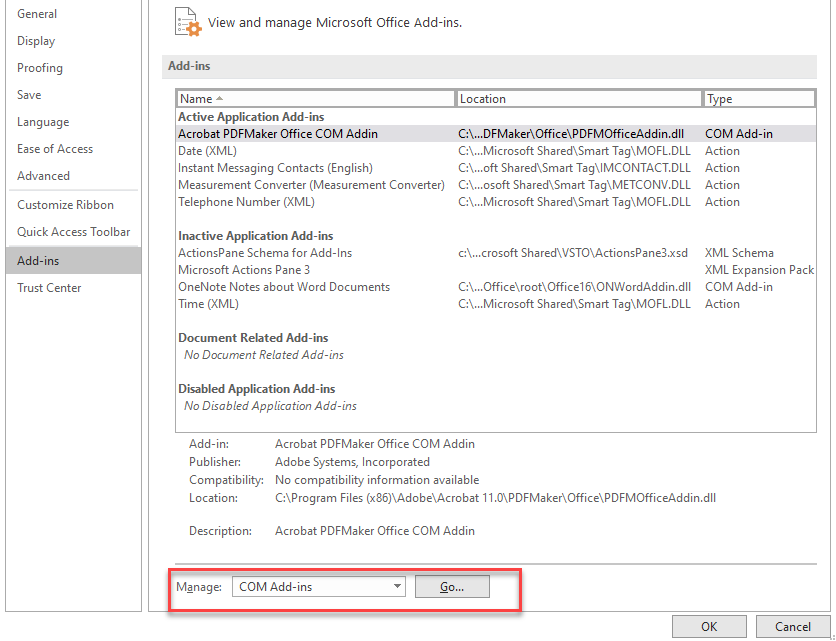
- Panaikinkite visų „Word“ priedų žymėjimą ir patikrinkite, ar juodo dokumento problema išlieka.
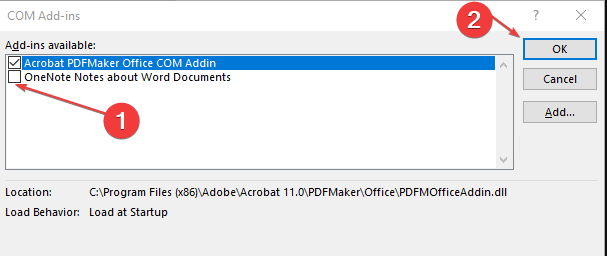
„Word“ programoje išjungus skelbimus galima pašalinti bet kokius trukdžius, kuriuos jie sukelia programai.
- Word for Windows 11: kaip atsisiųsti nemokamai
- Vartotojas neturi prieigos teisių: kaip ištaisyti šią klaidą
- „Word“ įvyko klaida: 5 būdai, kaip lengvai ją ištaisyti
- Kaip neleisti Word pabloginti vaizdo kokybės dokumentuose
2. Paleiskite SFC nuskaitymą
- Kairiuoju pelės mygtuku spustelėkite Pradėti mygtukas, tipas komandą Paraginkite ir spustelėkite Vykdyti kaip administratorius variantas.
- Spustelėkite Taip ant Vartotojo abonemento valdymas paraginti.
- Įveskite toliau pateiktą informaciją ir paspauskite Įeikite:
sfc /scannow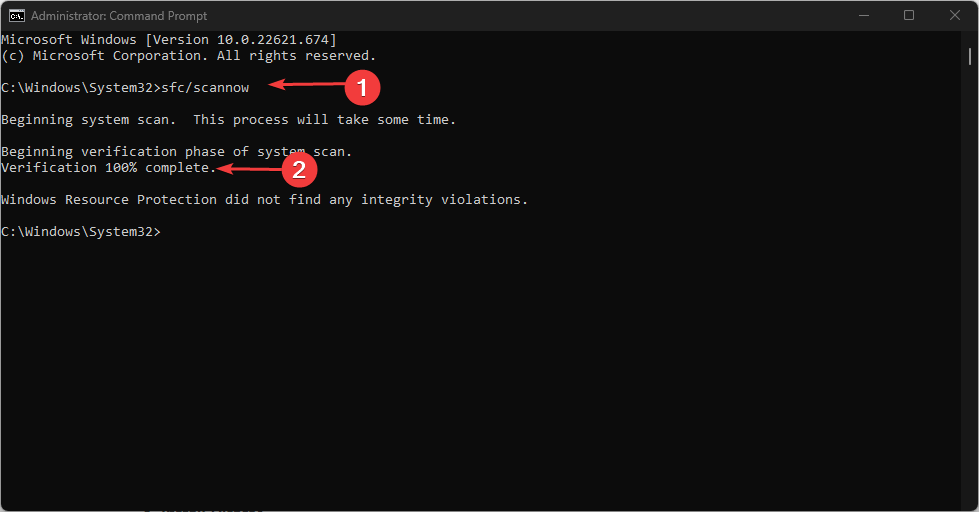
- Iš naujo paleiskite kompiuterį ir patikrinkite, ar tuščio „Word“ dokumento problema išlieka.
Eksperto patarimas:
REMIAMAS
Kai kurias kompiuterio problemas sunku išspręsti, ypač kai kalbama apie sugadintas saugyklas arba trūkstamus „Windows“ failus. Jei kyla problemų taisant klaidą, jūsų sistema gali būti iš dalies sugedusi.
Rekomenduojame įdiegti „Restoro“ – įrankį, kuris nuskaitys jūsų įrenginį ir nustatys gedimą.
Paspauskite čia atsisiųsti ir pradėti taisyti.
Vykdant SFC nuskaitymą bus aptikti ir pataisyti sugadinti sistemos failai, dėl kurių „Word“ dokumento turinys nebus rodomas. Patikrinti kaip pataisyti paleisti kaip administratorių parinktį, jei ji neveikia savo kompiuteryje.
Taip pat galite išbandyti specializuotas programas, tokias kaip „Restoro“, kurios automatiškai pakeičia sugadintą jūsų sistemą arba trūksta failų po kruopštaus įrenginio nuskaitymo, o tai akimirksniu užtikrina geresnį kompiuterį spektaklis.
⇒Gaukite „Restoro“.
3. Pataisykite sugadintus Word failus
- Kairiuoju pelės mygtuku spustelėkite Pradėti mygtukas, tipas Microsoft word į paieškos laukelį ir spustelėkite jį, kad paleistumėte.
- Spustelėkite Failas ir pasirinkite Atviras kairėje ekrano pusėje.
- Slinkite žemyn ir pasirinkite Naršyti.
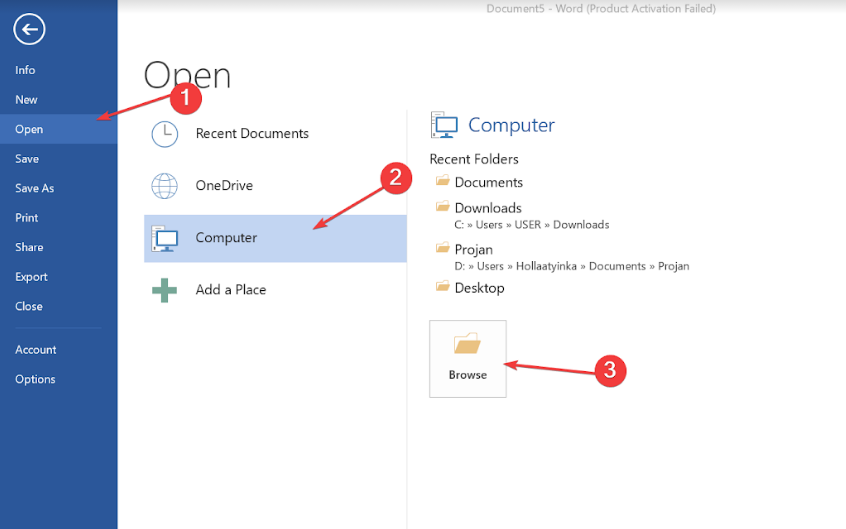
- Pasirinkite failą, kurį norite atidaryti, ir spustelėkite išskleidžiamąją rodyklę šalia Atviras mygtuką.
- Pasirinkite Atidaryti ir taisyti galimybė leisti Microsoft word pataisyti sugadintą failą, trukdantį jo veikimui.
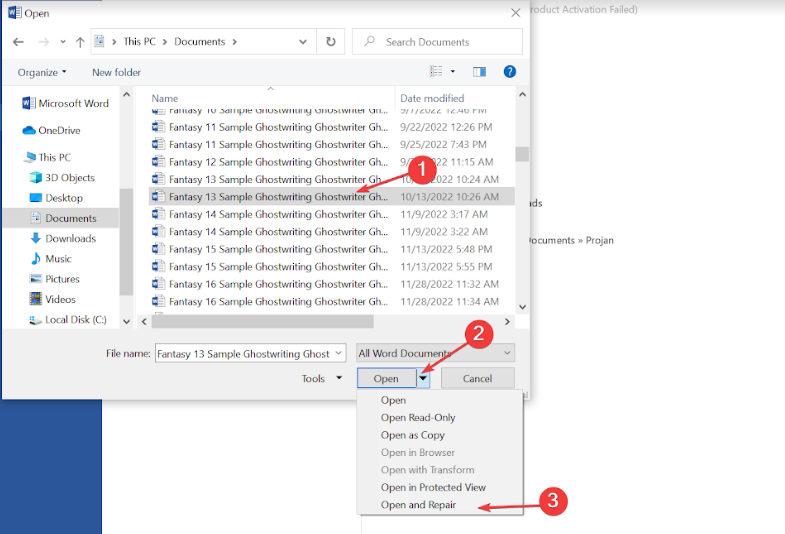
Pataisius sugadintą „Word“ failą, bus išspręstos klaidos, trukdančios veikti. Galite perskaityti apie geriausias įrankis sugadintiems dokumentams taisyti programoje Microsoft Word.
4. Atnaujinkite Windows OS
- Paspauskite Windows + aš atidaryti „Windows“ nustatymai.
- Spustelėkite ant Windows "naujinimo ir spustelėkite Tikrinti, ar yra atnaujinimų. Palaukite „Windows“ naujinimo rezultato ir spustelėkite „Įdiegti naujinimą“, jei yra „Windows“ naujinimas.
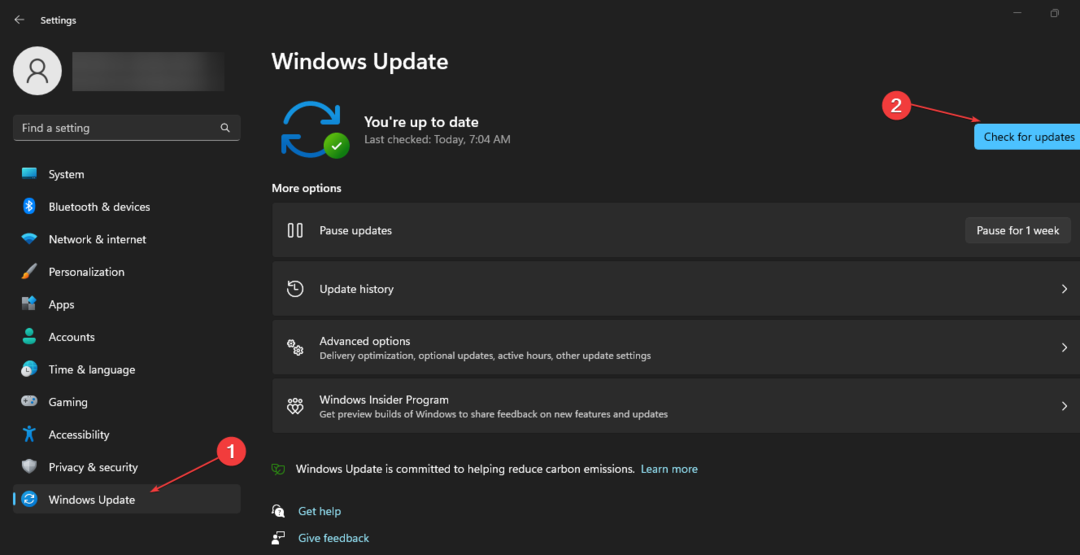
Atnaujinus „Windows“ OS, bus įdiegtos reikalingos pataisos, kad būtų ištaisytos klaidos, sukeliančios „Word“ programos problemas.
5. Pataisykite arba iš naujo įdiekite „Microsoft Office“.
- Kairiuoju pelės mygtuku spustelėkite Pradėti mygtukas, tipas Kontrolės skydelis, tada pasirinkite jį iš rezultato.
- Spustelėkite Programos ir eikite į Programos ir funkcijos skirtuką.
- Tada surask Microsoft Office iš sąrašo ir spustelėkite Keisti.
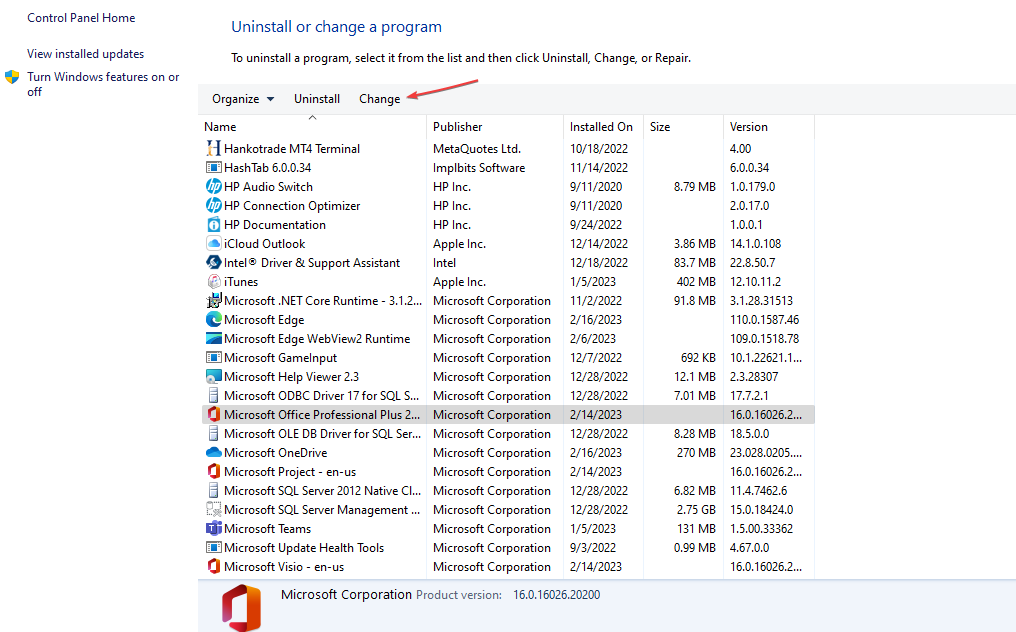
- Pasirinkite Greitas remontas tada iš variantų Remontas.
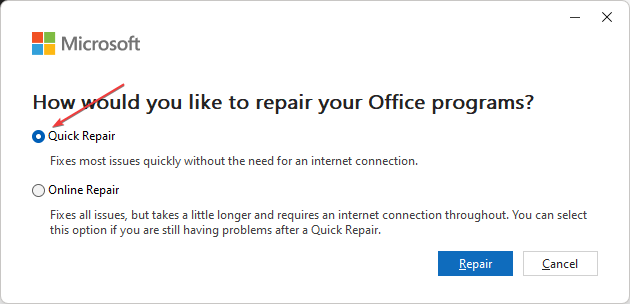
- Spustelėkite Remontas naujame raginimo patvirtinti.
- Pakartokite 1–4 veiksmus, spustelėkite tris taškus priekyje Microsoft Officeir pasirinkite Pašalinkite tada iš variantų Gerai.
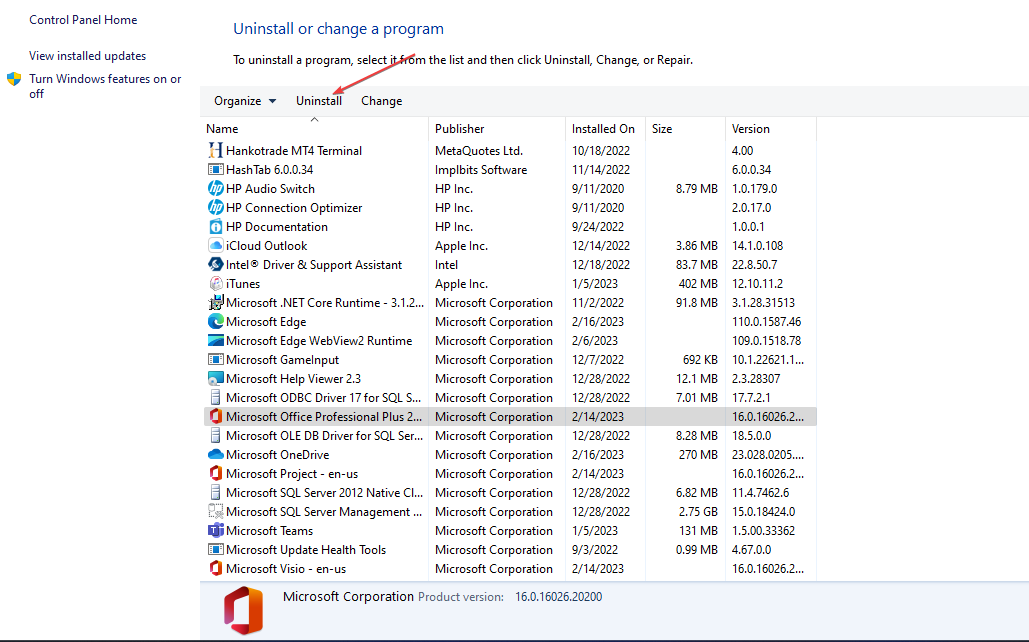
- Iš naujo paleiskite kompiuterį ir įdiegti naujausią Microsoft Office versiją galima Windows.
Pašalinus „Microsoft Office“, bus išspręstos problemos, turinčios įtakos „Word“ programai. Be to, tai padės atnaujinti „Microsoft Office“ į naujausią versiją.
Arba galite patikrinti, kaip pataisyti Daugelis funkcijų buvo išjungtos, nes šį produktą reikia atnaujinti klaida.
Praneškite mums, kuris sprendimas veikė toliau pateiktoje komentarų srityje.
Vis dar kyla problemų? Pataisykite juos naudodami šį įrankį:
REMIAMAS
Jei pirmiau pateikti patarimai neišsprendė problemos, jūsų kompiuteryje gali kilti gilesnių „Windows“ problemų. Mes rekomenduojame atsisiunčiant šį kompiuterio taisymo įrankį (TrustPilot.com įvertinta puikiai), kad lengvai juos išspręstumėte. Įdiegę tiesiog spustelėkite Pradėti nuskaitymą mygtuką ir tada paspauskite Remontuoti visus.


